Startmenü
Das in Windows 95 eingeführte Startmenü ist ein Element der Benutzeroberfläche des Windows-Betriebssystems bis zur Version 7 und wieder seit Windows 10 sowie von ReactOS. Es bietet in Gestalt eines Dropout-Menüs Zugriff unter anderem auf installierte Programme, Dokumente und die Windows-Systemsteuerung. Der Zugriff erfolgt entweder über die Tastenkombination Strg+Esc,[1] die Windowstaste ![]() oder die dazu vorgesehene Schaltfläche in der Taskleiste.
oder die dazu vorgesehene Schaltfläche in der Taskleiste.
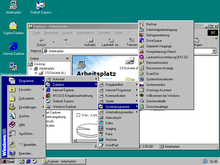
Vorläufer
[Bearbeiten | Quelltext bearbeiten]Vorbild
[Bearbeiten | Quelltext bearbeiten]Das gesamte Menü hinter einem kleinen Bedienelement wurde bereits beim Xerox Star, einer der ersten Workstations mit grafischer Benutzeroberfläche vom dafür verantwortlichen Designer Norm Cox umgesetzt. Als Icon wählte er ein Symbol einer Liste mit drei waagerechten Strichen, das später als Hamburger-Menü-Icon bezeichnet wurde.[2]
Windows 95 Alpha
[Bearbeiten | Quelltext bearbeiten]In frühen Alphaversionen von Windows 95 (Codename „Chicago“) existierte das Startmenü in seiner heutigen Funktion noch nicht. Programmverknüpfungen befanden sich, ähnlich dem Programm-Manager von Windows 3.x, in einem Ordner auf dem Desktop, die restlichen Funktionen waren auf drei einzelne Menüs aufgeteilt: Im ersten befanden sich die Einträge „Ausführen“ und „Herunterfahren“ und ein Punkt zum Öffnen einer Liste der geöffneten Programme (ähnlich der Taskleiste). Daneben konnten das Benachrichtigungsfeld (Tray bzw. Infobereich, bei Windows der Bereich neben der Uhr), die Desktopsymbole sowie die geöffneten Fenster verwaltet werden. Das zweite bot die Suchfunktion, die Liste der zuletzt verwendeten Dokumente und eine Art Vorläufer der heutigen Eigenen Dateien. Darunter befand sich eine weitere Liste der geöffneten Programme. Das dritte Menü war Hilfe und Tipps gewidmet.[3]
Windows NT 3.51
[Bearbeiten | Quelltext bearbeiten]Das Startmenü in den NT-basierenden Windowsversionen ist infolge der neu gestalteten Desktopoberfläche erstmals offiziell in Windows NT 4.0 enthalten. Zuvor gab es aber bereits eine nur auf Englisch nachinstallierbare neue Windowsoberfläche Newshell mit Startmenü für Windows NT 3.51. Sie verwandelt die optisch an Windows for Workgrops angelehnte Oberfläche in einen neuen Desktop mit Taskleiste und Startmenü ähnlich wie bei Windows 95, vom Produktiveinsatz riet Microsoft jedoch ausdrücklich ab.[4] Es ändert die Windows-Versionsnummer von NT 3.51 auf 4.0.[5]
Klassisches Startmenü (Windows 95 bis ME sowie NT 4.0 und 2000)
[Bearbeiten | Quelltext bearbeiten]Bis Windows ME handelte es sich um ein klassisches, einspaltiges Menü. Bis Windows Vista lässt es sich alternativ zu den neueren Varianten auswählen. Es hat folgende Eigenschaften:
- Frei definierbare Einträge
- Programme (Menü)
- Dokumente (früher Favoriten, zeigt die zuletzt verwendeten Dokumente; unter Windows 98 sind beide Verknüpfungen vorhanden, dort enthält das Dokumente-Menü eine Verknüpfung auf Eigene Dateien und bietet Platz für weitere manuelle Verknüpfungen)
- Einstellungen (können je nach Systemkonfiguration variieren)
- Systemsteuerung
- Netzwerkverbindungen bzw. DFÜ-Netzwerk/Verbindungen
- Drucker und Faxgeräte
- Taskleiste und Startmenü – konfiguriert die Taskleiste, und das Startmenü selbst
- unter Windows 98: Ordneroptionen… und Einstellungen für den Active Desktop (ersteres später unter den Extras des Explorers, zweiteres unter Eigenschaften des Desktops)
- Suchen (Untermenüeinträge können variieren)
- Hilfe (Unter Windows XP: Hilfe und Support)
- Ausführen…
- Benutzer abmelden (Windows 95: unter Beenden… eingetragen)
- Beenden
- Herunterfahren (Herunterfahren mit automatischem Ausschalten, unter Windows 95 noch nicht unterstützt, setzt eine ATX-kompatible Hauptplatine voraus)
- Neu starten
- Im MS-DOS-Modus starten (nicht unter Windows ME und in den NT-Versionen)
- Standby-ModusE
- RuhezustandE
E = nur unter Windows 98, ME und 2000 verfügbar und nur, wenn die Hardware APM oder ACPI unterstützt und diese Unterstützung in Windows aktiviert ist.
Beim Installieren von Windows 95A gibt es eine Option, welche Oberfläche verwendet werden soll. Neben der neuen Shell ist auch der ältere Programm-Manager auswählbar, der das Betriebssystem wie Windows 3.x aussehen lässt. Taskleiste und Startmenü sind in diesem Fall nicht verfügbar.
Unterschied zwischen Windows 9.x und Windows NT
[Bearbeiten | Quelltext bearbeiten]Das Startmenü der NT-Systeme ähnelt dem von Windows 9x. Da Windows NT jedoch nicht auf DOS aufsetzt, ist es im Menü Beenden… nicht möglich, den Rechner unter MS-DOS zu starten. Die Anmeldung unter einem neuen Namen geschieht, sofern der Benutzer an einer Windows-Domäne angemeldet ist, automatisch im Netzwerk, was beim Anmeldevorgang zu einer Synchronisierung mit den auf dem Server liegenden Benutzereinstellungen führt. Im Menü Programme gibt es das Untermenü „Verwaltung (Allgemein)“. Dort werden Geräte und Benutzer administriert und es stehen verschiedene Systemkontrollen zur Verfügung.
Neuerungen des Internet Explorer für Windows 95 und Windows NT 4.0
[Bearbeiten | Quelltext bearbeiten]Die Weberweiterungen des Internet Explorer, Version 4.0, wirken sich auch im Detail auf das Startmenü insbesondere von Windows 95 und Windows NT 4.0 aus, deren größte Änderungen aber den Desktop, den Windows-Explorer und die Taskleiste betreffen. Mit diesen Weberweiterungen ist es möglich, wie bei Windows 98 die Einträge und Unterverzeichnisse u. a. der Menüs Programme und Dokumente per Drag and Drop zu verschieben oder vom Desktop oder anderen Orten in das Startmenü zu ziehen. Auch ein Kontextmenü der rechten Maustaste steht zur Verfügung, mit dem u. a. der Senden an…-Dialog verfügbar ist, womit Verknüpfungen auf dem Desktop erstellt werden können. Ohne die Weberweiterungen stehen auch diese Funktionen nicht zur Verfügung.
Neuerungen für Windows ME und Windows 2000
[Bearbeiten | Quelltext bearbeiten]Hauptsächlich hat sich im Vergleich mit Windows 98 nur das Aussehen geändert, insbesondere die Icons. Es gibt aber erweiterte Einstellungen. Im Menü Taskleiste und Startmenü… gibt es nun die Option „Persönlich angepasste Menüs verwenden“. Der Computer „merkt“ sich häufig genutzte Optionen und Programme und blendet künftig die selten genutzten Einträge aus und blendet sie nur auf ausdrücklichen Benutzerwunsch wieder ein. Auf der Karteikarte Erweitert lassen sich „Einstellungen für Menü ‚Start‘“ setzen, darunter Optionen, ob z. B. Favoriten (Internet-Lesezeichen) in das Startmenü integriert werden sollen oder ob Drucker oder Systemsteuerung statt in einem Explorerfenster als Untermenü in das Startmenü integriert werden.
Windows XP und Windows Server 2003
[Bearbeiten | Quelltext bearbeiten]Das Startmenü von Windows XP und Windows Server 2003 ist zweispaltig. In der linken Spalte befinden sich (standardmäßig) Links zu Webbrowser und E-Mail-Programm, darunter die in letzter Zeit am häufigsten verwendeten Programme sowie das Untermenü „Alle Programme“. Auf der rechten Seite finden sich im Auslieferungszustand folgende Einträge:
- Eigene Dateien
- Zuletzt verwendete Dokumente
- Eigene Musik
- Arbeitsplatz
- Systemsteuerung
- Programmzugriff und -standards
- Verbinden mit
- Hilfe und Support
- Suchen
- Ausführen
Unterhalb beider Spalten befinden sich rechtsbündig angeordnet die Schaltflächen „Abmelden“ und „Ausschalten“.
Windows XP/Server 2003 lässt sich auf das „Klassische Startmenü“ umstellen. Es ist dann mit dem von Windows 2000 praktisch identisch.
Windows Vista und Windows Server 2008
[Bearbeiten | Quelltext bearbeiten]Für Windows Vista wurde das Startmenü erneut überarbeitet. Es bietet nun zusätzlich die Funktion, die Einträge des Startmenüs zu filtern und nur eine Auswahl anzuzeigen. Die Darstellung von „Alle Programme“ als eigenständiges Untermenü wurde entfernt. Auch das Startmenü von Windows Vista lässt sich auf eine Classic-Variante umstellen, die weitgehend jener von Windows 2000 (resp. XP Classic) entspricht.
Windows 7 und Windows Server 2008 R2
[Bearbeiten | Quelltext bearbeiten]Das Startmenü von Windows 7 ähnelt sehr der in Vista ausgelieferten Version. Die Schaltfläche zum Herunterfahren ist nun beschriftet, entsprechend größer und damit einfacher auszuwählen. Das klassische Startmenü steht standardmäßig nicht zur Verfügung.[6] Die Listendarstellung kann über die Darstellungsfunktion Systemsteuerung/Anpassung/Windows – klassisch gewählt werden, unterscheidet sich aber in einigen wesentlichen Details von der Listenansicht früherer Windowsversionen.
In der untersten Zeile des Startmenüs befindet sich ein Textfeld zur direkten Eingabe von Suchbegriffen, welche an die Windows Search weitergeleitet werden. Neben Dokumenten und Kontakten kann dort auch nach im Startmenü enthalten Verknüpfungen gesucht werden, so dass Programme durch Eingabe des Namens direkt gestartet werden können. Voraussetzung ist die aktivierte Windows-Funktion „Windows Search.“
Technische Einzelheiten
[Bearbeiten | Quelltext bearbeiten]Die benutzerdefinierbaren Einträge im Startmenü existieren als Ordner und Dateien im Dateisystem. Der Speicherort hängt von der Windowsversion ab.[7]
| Version | Systemweiter Ordner 1) | Benutzerspezifischer Ordner 1) |
|---|---|---|
| 95, 98, ME (Windows 9x) | nur bei deaktivierter Mehrbenutzerverwaltung:%windir%\Startmenü |
nur bei aktivierter Mehrbenutzerverwaltung: 2)%windir%\profiles\%USERNAME%\Startmenü
|
| NT 4.0 | %SYSTEMROOT%\Profiles\All Users\Startmenü |
%SYSTEMROOT%\Profiles\%USERNAME%\Startmenü
|
| 2000, XP, 2003 | C:\Dokumente und Einstellungen\All Users\Startmenü |
C:\Dokumente und Einstellungen\%USERNAME%\Startmenü
|
| Vista, 7, Server 2008, Server 2008 R2 | %ALLUSERSPROFILE%\Microsoft\Windows\Start Menu |
%APPDATA%\Microsoft\Windows\Start Menu
|
%windir% und %SYSTEMROOT% verweisen auf das Installationslaufwerk, typischerweise C:, und das Installationsverzeichnis von Windows, typischerweise WINNT bei Windows NT bis Version 5.0 (Windows 2000) und WINDOWS bei allen anderen Windows-Betriebssystemen. Umgebungsvariablen werden auch in Eingabefeldern für den Pfad, z. B. im Windows-Explorer, korrekt umgesetzt. Ebenso verhält es sich mit den Umgebungsvariablen %USERPROFILE% für das Benutzerverzeichnis und %USERNAME% für den Namen des aktuellen Benutzers.Die anderen Einstellungen werden in der Windows-Registrierungsdatenbank gespeichert.
Windows 8, Windows RT, Windows Server 2012
[Bearbeiten | Quelltext bearbeiten]In den Betriebssystemen Windows 8, Windows RT und Windows Server 2012 wurde das Startmenü durch die Startseite ersetzt. Der bisher links unten platzierte Startbutton erscheint unter diesen Versionen erst, wenn die Maus die untere linke Ecke erreicht. Neben dem Startbutton und der Windowstaste lässt sich die Startseite auch mithilfe der Charm Bar oder den zuletzt verwendeten Anwendungen aufrufen. Startbutton sowie Startmenü lassen sich mit verschiedenen Hilfsprogrammen nachrüsten. In Windows 8.1 ist zwar der Startbutton wieder dauerhaft sichtbar, allerdings führt er weiterhin nur auf die Startseite. Diese erscheint in der Art eines bildschirmfüllenden Splash-Screens, auf der eine Auswahl an Programmen und Apps erscheint. Die Icons wurden durch „Kacheln“ ersetzt; rechteckige Farbflächen, die Programmsymbol und Programmname enthalten und zu Programmgruppen geordnet werden. Microsoft hatte angekündigt, dass in einer der auf Windows 8.1 Update 1 folgenden Aktualisierungen ein Startmenü enthalten sein wird, das – ähnlich wie bei älteren Windowsversionen – wieder den Zugang zu installierten Anwendungen bieten würde. So ist in Windows 8.1 wieder ein Startmenü enthalten, die neue Programmliste wird jedoch um Elemente aus dem bisherigen Modern-UI-Startbildschirm ergänzt.[8]
Windows 10, Windows Server 2016
[Bearbeiten | Quelltext bearbeiten]Windows 10 enthält ein Startmenü, das die Designelemente aus der Vorversion übernommen hat und sich je nach Build-Version in der Bedienung unterscheidet. Das Startmenü öffnet sich – wie bei Windows 7 – im Vordergrund und überdeckt den Desktop und geöffnete Anwendungen nur teilweise. Im Hauptteil zeigt es eine Auswahl an Programmkacheln. Links davon befindet sich eine horizontal ausgerichtete Scrollleiste, die eine Liste aller Anwendungen und Systemfunktionen enthält. In den ersten Build-Versionen musste sie gesondert geöffnet werden, zusätzlich war hier die interaktive Suchfunktion Cortana integriert (zusätzlich zum Suchfeld auf der Taskleiste). Ab dem zweiten Upgrade Threshold 2 (November 2015) ist die vollständige Programmliste dauerhaft vorhanden und zeigt außerdem die Einstellungen und die Schaltflächen zum Herunterfahren oder Benutzerwechsel als Shortcuts (Verknüpfungen „Start“). Die klassische Windows-Suchfunktion ist – wie auch das klassische Systemsteuerungsmenü – nur verfügbar, wenn per Rechtsklick auf das Startsymbol das Kontextmenü aufgerufen wird.
Alternative Shellerweiterungen für Windows
[Bearbeiten | Quelltext bearbeiten]Calmira
[Bearbeiten | Quelltext bearbeiten]Während der Vermarktung von Windows 95 gab es Bestrebungen, auch Windows 3.x (also 3.0 und 3.1) mit einer modernen Oberfläche auszustatten. 1997 erschien Calmira als Open-Source-Projekt. Dieses Programm ähnelt, wie auch sein Startmenü, der Oberfläche von Windows 95. Es benötigt allerdings einen i386-kompatiblen Prozessor und setzt Windows 3.1 bzw. 3.11 (auch Workgroup-Varianten) oder Windows NT 3.x voraus, Windows 3.0 wird nicht unterstützt. Es wird vollständig über Initialisierungsdateien (statt über Einträge in der Systemregistrierung) verwaltet, die meisten Einstellungen sind direkt über die Optionen Einstellungen zugänglich. Calmira benötigt keine Installation, lediglich einen Starteintrag in der Datei SYSTEM.INI im Systemverzeichnis. Beim ersten Start importiert es auf Wunsch die Programmgruppen und Einstellungen vom Programm-Manager. Es kann aber auch zu Testzwecken ohne Systemintegration parallel zum Programm-Manager verwendet werden.
Classic Shell
[Bearbeiten | Quelltext bearbeiten]| Open Shell (vormals Classic Shell) | |
|---|---|
| Basisdaten
| |
| Erscheinungsjahr | 2008 |
| Aktuelle Version | 4.4.131 (29. September 2018[9]) |
| Betriebssystem | Windows (ab 7) |
| Programmiersprache | C++ |
| Lizenz | MIT-Lizenz |
| deutschsprachig | ja |
| http://www.classicshell.net/ | |
Ein ähnlicher Ansatz wie mit Calmira wird mit der Classic Shell von Ivo Beltchev verfolgt, die Windows ab Windows 7 und die darauf aufbauenden Server-Ausgaben unterstützt. Die aktuelle Programmversion ist 4.3.1.[10]
Das Aussehen des Startmenüs lässt sich mit Classic Shell auf Classic (also wie in Windows 9x/2000), dann in 2 Spalten oder auf Windows 7 einstellen. Es bietet eine Schaltfläche zum Herunterfahren, Abmelden und Neustarten. Es gibt auch eine Übersicht aller Anwendungen, wie vom normalen Startmenü gewohnt.[11] Für den Windows-Explorer ist eine Toolbar mit Funktionen aus älteren Windowsversionen verfügbar,[12] womit sich auch der Internet Explorer wie gewohnt (auf das Aussehen der IE-Ausgabe 9) einstellen lässt.[13] Für die Computerwoche nimmt das Programm die Spitzenfunktion unter den Programmen zum Anpassen von Windows 8 ein.[14] In einigen sehr frühen Windows-10-Builds wurde die Installation mit einem Hinweis auf angebliche Kompatibilitätsprobleme blockiert, die Windows-Prüffunktion ließ sich jedoch umgehen.[15] Ab Ausgabe 4.2.4 wird Windows 10 vollständig unterstützt.[16]
Classic Shell war vor der Ausgabe 3.9 quelloffen[15][17] – die letzte noch veröffentlichte Ausgabe ist jedoch die 3.6.8, mit erster Unterstützung für Windows 8.1, welche mit Visual Studio 2008 und einem sogenannten Plattform-SDK (englisch ‚Platform SDK‘) in der Sprache C++ geschrieben wurde.[18]
Seit Ausgabe 3.9 wurde Classic Shell nur noch als sogenannte Freeware veröffentlicht – also lediglich kostenlos für den privaten und kommerziellen Gebrauch einsetzbar – und wird durch Spenden finanziert.
Ab Dezember 2017 konnte das Programm vom ursprünglichen Autor nicht mehr weiterentwickelt werden.[19] Auf Basis des erneut unter MIT-Lizenz freigegebenen Quelltexts wird die Software durch eine neue Community unter der Bezeichnung Open-Shell-Menu weiter entwickelt, der Code liegt auf Github vor.[20]
PC Tools
[Bearbeiten | Quelltext bearbeiten]Neben Calmira sind weitere Oberflächen bekannt, von denen zumindest die PC Tools eine umfangreich konfigurierbare Systemoberfläche mit Taskleiste und Startmenü zur Verfügung stellen. Weiterentwickelt wurde das Programm nach 1995 noch von Symantec und als NT-Tools verkauft, danach wurde die Entwicklung eingestellt. Windows 95 und 2000 und deren Nachfolger werden offiziell nicht mehr unterstützt.
Weblinks
[Bearbeiten | Quelltext bearbeiten]- Grundlagen zum Startmenü in Windows XP (its05.de)
- Grundlagen zum klassischen Startmenü (its05.de)
Einzelnachweise
[Bearbeiten | Quelltext bearbeiten]- ↑ Windows: Startmenü ohne Menütaste. In: tippscout.de. 8. Oktober 1999, abgerufen am 26. Februar 2009.
- ↑ K. Campbell-Dollaghan: Who Designed the Hamburger Icon? 2014, abgerufen am 1. Dezember 2015.
- ↑ Chicago Alphas (Windows 95 Alpha-Versionen). In: Winhistory.de. Abgerufen am 1. März 2009.
- ↑ Windows NT 3.5/3.51 bei Winhistory.de
- ↑ NT 3.51 mit Shell Update ( vom 25. März 2012 im Internet Archive) bei winhistory.de
- ↑ Keine klassische Ansicht mehr: Windows 7: Neue Funktionen im Detail. In: Tom's Hardware. 7. Dezember 2008, abgerufen am 24. Februar 2009.
- ↑ Start Menu folder location in Windows Vista. Abgerufen am 26. Februar 2009.
- ↑ Windows 8.1: Das Startmenü kehrt zurück. Der Standard, 2. April 2014.
- ↑ github.com (englisch) – Openshell Releases; abgerufen am 27. Dezember 2018
- ↑ Projektseite (englisch) – abgerufen am 17. Oktober 2017
- ↑ Tobias Hager: Windows-Funktionen nachrüsten – Classic Shell. In: pcwelt.de. 16. November 2015, abgerufen am 17. Februar 2016.
- ↑ vgl. Funktionen (englisch) und Häufig gestellte Fragen (FAQ) (englisch) auf der Webseite des Autors, abgerufen jew. am 9. August 2015
- ↑ Stelzel-Morawietz: Windows 10: Startmenü wieder wie in Windows 7. ChannelPartner, 4. April 2016.
- ↑ Thomas Bär, Frank-Michael Schlede: Toolbox für Windows 8. Computerwoche, 8. März 2013.
- ↑ a b Windows 10 Build 9879 blockiert die Installation von Classic Shell – Axel Vahldiek für Heise, am 21. November 2014
- ↑ Does Classic Shell support Windows 10? (englisch) – Classic Shell: FAQ; abgerufen am 12. September 2016
- ↑ Is Classic Shell open-source? (englisch) – Classic Shell: FAQ; abgerufen am 12. September 2016
- ↑ Version 3.6.8 (final open-source release) (englisch) – letzte quelloffenen Ausgabe bei SourceForge, am 30. Juni 2016
- ↑ Classic Shell no longer in development. Source code released. 3. Dezember 2017, abgerufen am 23. Dezember 2018 (englisch).
- ↑ Reborn of Classic Shell. Contribute to Open-Shell/Open-Shell-Menu development by creating an account on GitHub. Open-Shell, 26. Dezember 2018, abgerufen am 27. Dezember 2018.